Quem nunca deparou-se com essa palavra em descrições de vagas ou em uma conversa técnica com colegas da área?
Saber o conceito de Git já se tornou essencial na área de desenvolvimento mas nem todos sabem ou tem vergonha de perguntar sobre este assunto! Neste artigo, iremos apresentar este conceito de versionamento de arquivos!
O que é git?
Em rápidas palavras, Git é um sistema de controle de versões de arquivos. Ele armazena as mudanças realizadas em algum determinado arquivo ao decorrer de um período e permite que você possa acessar, recuperar essas versões mais antigas. O uso de versionamento de arquivos pode abranger diversas áreas, como por exemplo, se você é um escritor ou até um designer gráfico, você pode armazenar seus textos/ilustrações e você pode acessar suas últimas alterações.
O Git permite que veja quais e quando foram as últimas alterações realizadas nos arquivos alterados.
Conceitos de branch
O git trabalha com um conceito de branch, que em inglês significa ramo ou ramificação, que é justamente a representação do git, onde temos uma árvore principal e as variações, que seriam as alterações que fazemos em arquivos.
A imagem abaixo exemplifica este conceito, onde podemos ver que foi criado uma ramificação a partir do galho principal, que é a bolinha verde-água.
Nas branches, podemos realizar alterações sem que a ramificação principal seja afetado, com isso podemos trabalhar com maior tranquilidade sem medo de perder os arquivos antigos.
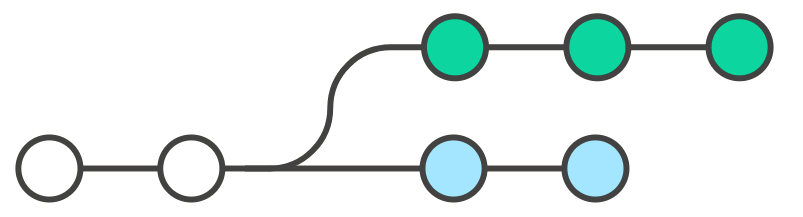
Como utilizar Git
Download
Para começar utilizar, primeiramente você precisa ter instalado em seu computador. Você pode baixar diretamente pelo site Oficial.
Iniciando repositório
Após instalar, você poderá criar um novo repositório, que nada mais é que o local onde o Git passará a observar alterações.
Dentro da pasta em que deseja criar o repositório, abra o terminal (prompt de comando) e digite o comando git init
1 | git init |
Adicione um arquivo dentro desta pasta e digite git status, com este comando você poderá ver todas as modificações que foram feitas dentro da pasta. Possivelmente você terá um retorno semelhante ao abaixo
1 | $ git status |
Adicionando e commitando o arquivo
O arquivo recém adicionado estará em vermelho, o que significa que este arquivo ainda não foi confirmado, isto é, que realmente deseja “salvar” ele. Para isto, você precisa adicionar esse arquivo e fazer o commit.
Para adicionar arquivos você pode usar git add <nomeDoArquivo> ou git add *. Esse ** * ** significa que você está adicionando todos os arquivos alterados.
1 | git add * //Para adicionar os arquivos |
Enviando alterações
Nesta etapa, você está pronto para enviar suas alterações para o seu repositório remoto, para isso, execute o comando git push origin master
1 | git push origin master |
Se você não clonou um repositório existente e quer vincular seu repositório a um servidor remoto, você deve adiciona com o seguinte comando git remote add origin <urlDoServidor>
Agora você é capaz de enviar suas alterações para o servidor remoto selecionado.
Em próximos posts, abordaremos os principais comandos git e também os principais serviços para hospedagem de seus repositórios.
